LastPassi seadistamine ja kasutamine Windows 10 Edgeis 14361-s

Windows 10 Insider Preview build 14361 abil saavad Windows Insiders nüüd alla laadida ja installida Microsofti brauseri Edge'i jaoks LastPassi laienduse.
LastPass on usaldusväärne paroolihaldur, mis aitab teil tootlikkust tõsta. Selle asemel, et sisestada käsitsi sisselogimisandmed iga kord, kui peate oma veebikontodele sisse logima, laske LastPassil kõige eest hoolitseda. Kuigi tööriist võib olla kasulik, kaasneb sellega õiglane osa probleeme .
Paljud kasutajad kurtsid, et LastPass logib nad mõnikord oma kontolt välja, sundides neid uuesti sisselogimiseks käsitsi parooli sisestama. Kui teil on sama probleem, järgige allolevaid tõrkeotsingu meetodeid.
Sageli palub LastPass teil konto valede sätete tõttu uuesti sisse logida.
Klõpsake LastPassi laienduse ikoonil ja valige Konto sätted .
Seejärel minge vahekaardile Täpsemalt ja kerige alla jagage sisselogimisolekut.
Kontrollige, kas suvand Jaga sisselogimisolekut brauserite vahel on lubatud.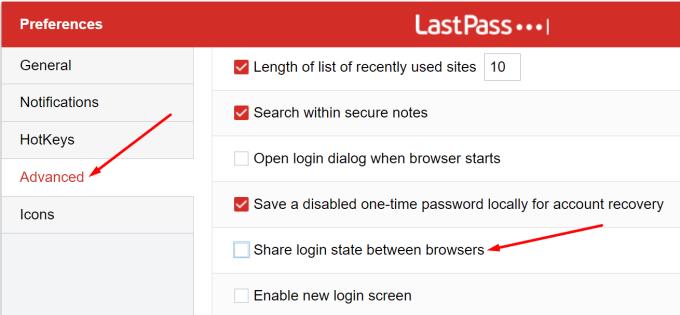
Kui see nii on, keelake see ja kontrollige, kas LastPass logib teid endiselt teie kontolt välja.
Seejärel minge tagasi jaotisse Üldine ja jaotises Turvalisus keelake need kaks valikut: Logige välja, kui kõik brauserid on suletud, ja Logige välja pärast seda , kui olete seda mitu minutit mitteaktiivsust pidanud .
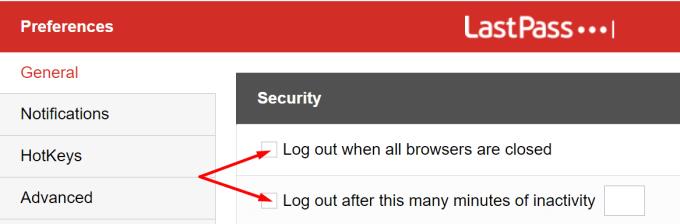
Järgmisena loendis kontrollige oma brauseri seadeid. Veenduge, et teie brauser ei tühjendaks automaatselt küpsiseid selle sulgemisel.
Navigeerige Chrome'is jaotisesse Seaded ja valige Privaatsus ja turvalisus .
Seejärel minge jaotisse Küpsised ja muud saidiandmed .
Avage Chrome'i sulgemisel küpsiste ja saidiandmete kustutamine . Veenduge, et valik on keelatud.
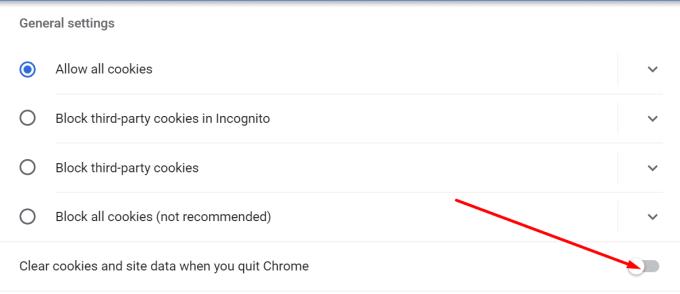
Lisaks, kui kasutate muid brauserilaiendeid, eriti privaatsuslaiendeid ja reklaamiblokeerijaid, keelake need ja kontrollige, kas probleem püsib. Reklaamiblokeerijad ja privaatsusele keskendunud laiendused segavad sageli teisi laiendusi, rikkudes potentsiaalselt teatud funktsioone.
Chrome'is klõpsake brauseri tööriistaribal ikoonil Laiendused või minge jaotisse Rohkem tööriistu ja valige Laiendused . Lülitage laiendused välja, taaskäivitage brauser ja kontrollige, kas probleem on kadunud.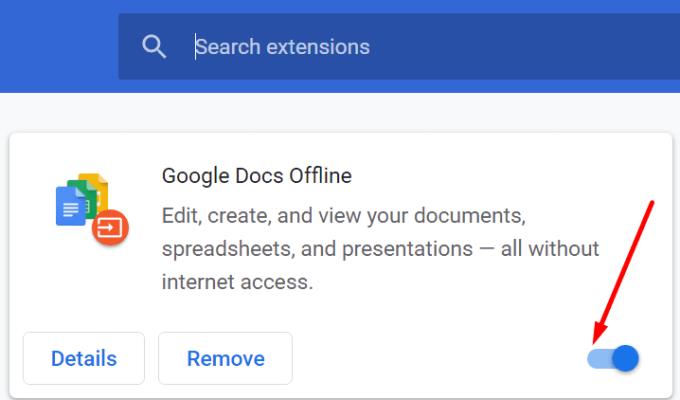
Kui see meetod lahendas teie probleemi, lubage oma laiendused ükshaaval uuesti, et süüdlane tuvastada ja desinstallida.
Pidage meeles, et kolmandate osapoolte utiliidid, nagu CCleaner , System Mechanic ja teised, võivad teie seansiküpsiseid kustutada. See hõlmab kogu LastPassi sisselogimisteavet, mis on vastava seansi ajal salvestatud.
Seega, kui kasutate erinevaid süsteemipuhastustööriistu, kontrollige nende küpsiste seadeid. Keelake kõik suvandid, mis kustutavad automaatselt teie seansiküpsised või lisavad LastPassi jaoks erandi.
Installige LastPass uuesti
Kui probleem püsib, desinstallige LastPass, taaskäivitage arvuti ja laadige tööriist uuesti alla. Kui paroolihaldur on rikutud, peaks selle uuesti installimine probleemi lahendama.
Kokkuvõtteks, kui LastPass logib teid jätkuvalt välja, kontrollige oma seadeid ja keelake valik, mis logib teid pärast brauseri sulgemist automaatselt välja. Lisaks veenduge, et teie brauser ei tühjendaks selle sulgemisel automaatselt seansi küpsiseid. Kas leidsite selle probleemi lahendamiseks muid lahendusi? Jagage järgitavaid samme allolevates kommentaarides.
Windows 10 Insider Preview build 14361 abil saavad Windows Insiders nüüd alla laadida ja installida Microsofti brauseri Edge'i jaoks LastPassi laienduse.
Samaväärsete domeenide lisamisel LastPassi seadetesse veenduge, et kasutaksite õiget süntaksit. Ärge kasutage stringis http://.
Kui LastPass ei mäleta teie arvutit usaldusväärse seadmena, siis kustutatakse küpsis, mis hoiab teie arvuti usaldusväärsena.
Kui LastPassil ei õnnestu uusi turvalisi paroole luua, tühjendage brauseri vahemälu, keelake laiendused ja proovige uuesti.
Kui LastPass ei salvesta uusi paroole, võivad muud paroolihaldurid või teie brauser takistada tööriistal uut sisselogimisinfot salvestada.
Kokkuvõtteks võib öelda, et LastPass ei pruugi teie sisselogimisandmeid brauserite vahel sünkroonida valede sätete või aegunud brauseriversioonide tõttu.
Kui LastPassil ei õnnestu oma serveritega ühendust luua, tühjendage kohalik vahemälu, värskendage paroolihaldurit ja keelake brauseri laiendused.
On kaks peamist põhjust, miks LastPass ei suuda teie sisselogimisandmeid automaatselt täita: kas funktsioon on keelatud või miski blokeerib selle.
Kui LastPass ei tuvasta teie sõrmejälge, veenduge, et teie süsteem on ajakohane, ja tühjendage rakenduse vahemälu.
LastPassi tõrkekood 1603 näitab, et teie arvuti ei saanud tarkvara konfliktiprobleemide tõttu paroolihaldurit installida.
LastPassi sisselogimisprobleemide lahendamiseks keelake VPN-i või IP-aadressi peitmise tarkvara, lülitage brauseri laiendused välja ja lähtestage parool.
Kui LastPass logib teid jätkuvalt välja, kontrollige oma seadeid ja keelake valik, mis logib teid pärast brauseri sulgemist automaatselt välja.
Selle lihtsa ja kiire õpetuse abil saate samm-sammult teada, kuidas rakenduses Notepad++ klõpsatavad lingid välja lülitada.
Vabanege saatest Apple TV+ saates Up Next ilmumisest, et hoida oma lemmiksaateid teiste eest saladuses. Siin on sammud.
Avastage, kui lihtne on oma arvutis ja Android-seadmes Disney+ konto profiilipilti muuta.
Kas otsite Microsoft Teamsi alternatiive lihtsaks suhtluseks? Leidke 2023. aastal enda jaoks parimad alternatiivid Microsoft Teamsile.
See postitus näitab, kuidas videoid kärpida Microsoft Windows 11 sisseehitatud tööriistade abil.
Kui kuulete palju moesõna Clipchamp ja küsite, mis on Clipchamp, lõpeb teie otsing siin. See on parim juhend Clipchampi valdamiseks.
Tasuta helisalvestiga saate luua salvestisi ilma oma Windows 11 arvutisse kolmanda osapoole tarkvara installimata.
Kui soovite luua vapustavaid ja kaasahaaravaid videoid mis tahes eesmärgil, kasutage parimat tasuta videotöötlustarkvara Windows 11 jaoks.
Vaadake näpunäiteid, mida saate kasutada oma ülesannete korraldamiseks Microsoft To-Do abil. Siin on lihtsad näpunäited, isegi kui olete algaja.
Lahendage selle dokumendi avamisel ilmnes viga. Ligipääs keelatud. tõrketeade, kui proovite avada PDF-faili meilikliendist.


















